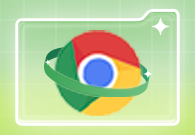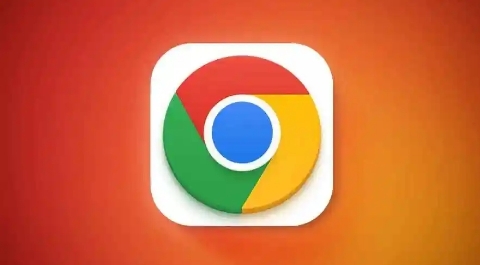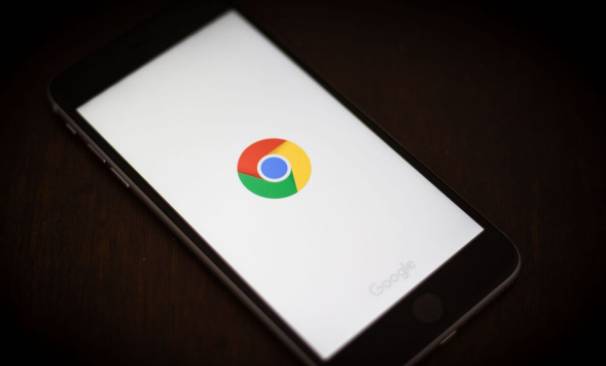
一、启用或禁用网页翻译功能
1. 访问设置菜单:打开Google Chrome浏览器,点击右上角的三点图标,选择“设置”选项。这是浏览器的所有设置入口,包括翻译功能的设置。
2. 进入语言设置:在设置页面中,向下滚动并找到“语言”部分。点击“语言和输入设置”,这将带你进入语言和输入法的设置页面。
3. 启用或禁用翻译:在“语言”部分,你可以看到“提供网页翻译服务”的选项。如果希望启用翻译功能,确保此选项已被勾选;如果希望禁用翻译功能,则取消勾选此选项。
二、添加或删除翻译语言
1. 访问语言设置:再次回到“语言和输入设置”页面,这是管理浏览器语言偏好的主要区域。
2. 添加语言:点击“添加语言”按钮,从下拉列表中选择你想要添加的语言。添加后,该语言将出现在浏览器的语言列表中。
3. 删除语言:如果你不再需要某种语言,可以点击该语言旁边的三个点图标,选择“移除”选项来删除它。
三、调整翻译设置
1. 选择翻译引擎:虽然Google Chrome主要使用Google翻译作为其翻译引擎,但你仍然可以在“设置”-“高级”-“无障碍”-“翻译”中选择不同的翻译服务提供者。不过,通常建议保持默认设置以获得最佳效果。
2. 启用自动翻译:如果你希望浏览器能够自动检测并翻译网页内容,可以在“设置”-“高级”-“无障碍”-“翻译”中启用“始终将此语言翻译成另一种语言”选项。这样,当浏览器检测到你正在浏览非你首选语言的网页时,就会自动进行翻译。
3. 手动翻译:即使在自动翻译启用的情况下,你也可以随时手动启动翻译功能。只需点击地址栏右侧的翻译图标,选择你想要翻译成的语言即可。
四、注意事项
1. 翻译质量:虽然Google Chrome的翻译功能相当强大,但有时仍可能无法完美地翻译所有内容。特别是对于专业术语或特定语境下的内容,可能需要进一步的确认或手动修改。
2. 隐私保护:启用网页翻译功能可能会向翻译服务提供者发送一定的数据以改善翻译质量。如果你对隐私有所顾虑,可以在“设置”-“高级”-“无障碍”-“翻译”中调整相关设置以减少数据发送量。
通过以上步骤,你可以根据自己的需求轻松优化Google Chrome的网页翻译功能。无论是启用或禁用翻译、添加或删除语言还是调整翻译设置,都可以帮助你获得更好的浏览体验。记得定期检查更新以保持翻译功能的最佳状态哦!